Darbas su sukamosiomis lentelėmis "Excel" programoje yra nepakeičiamas įrankis visiems, kurie nuolat dirba su duomenimis. Šiame vadove parodysime, kaip apskaičiuoti pagrindinius skaičius, kad gautumėte vertingų įžvalgų apie savo duomenis. Visų pirma apžvelgsime pelno ir grynojo pelno skaičiavimą. Kad suprastumėte ir pritaikytumėte šiuos veiksmus, jums nereikia plačių techninių žinių. Pereikime prie jų iš karto!
Pagrindinės žinios
- Sužinosite, kaip naudoti sukamąsias lenteles pagrindiniams skaičiams, pavyzdžiui, pelnui ir grynajam pelnui, apskaičiuoti.
- Žingsniai apima naujos sukamosios lentelės sukūrimą ir "Excel" filtrų bei skaičiavimo funkcijų naudojimą.
- Naudodami tinkamas "Excel" formules, galėsite lengvai analizuoti ir interpretuoti duomenis.
Žingsnis po žingsnio vadovas
Norėdami apskaičiuoti pagrindinius skaičius naudodami "Excel" sukamąją lentelę, atlikite šiuos paprastus veiksmus:
Sukurkite sukamąją lentelę
Pirmiausia turite sukurti sukamąją lentelę, kad galėtumėte dirbti su savo duomenimis. Eikite į esamą darbalapį, kuriame saugomi pardavimų ir sąnaudų duomenys. Norėdami sukurti sukamąją lentelę, eikite į "Insert" ir pasirinkite "PivotTable". Tada pasirinkite duomenų intervalą, kurį norite analizuoti.
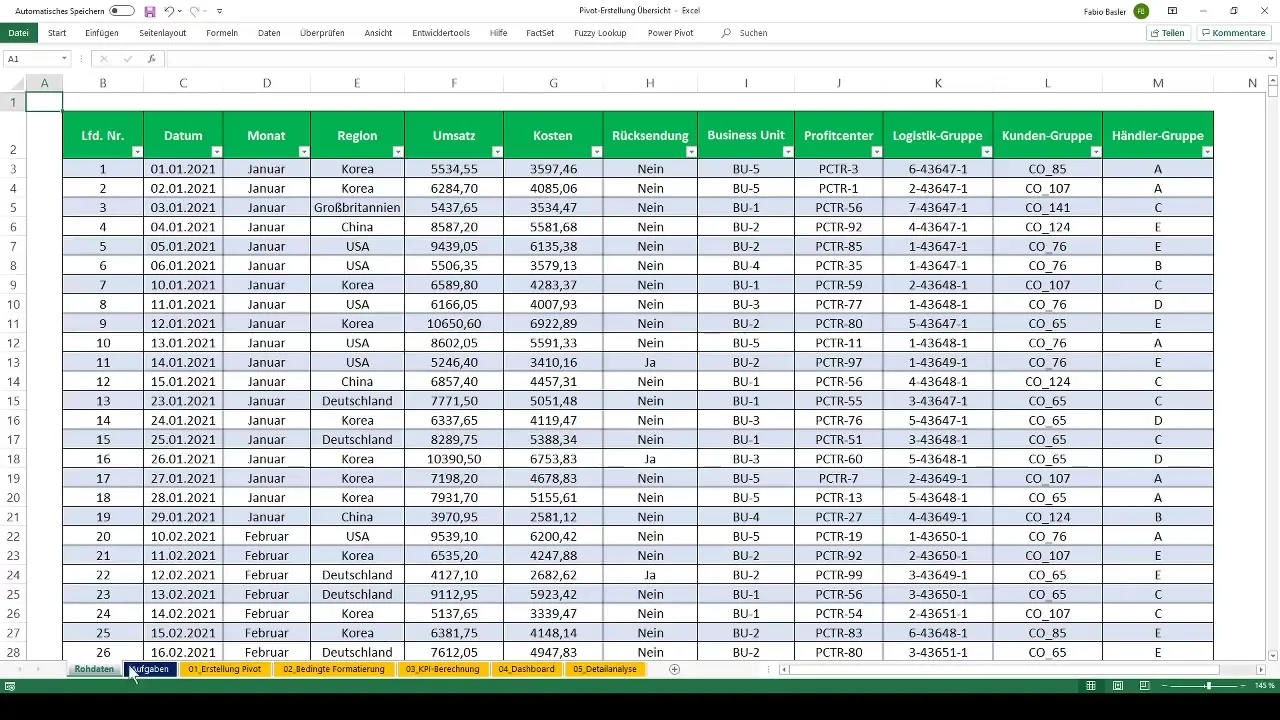
Pardavimus suskirstykite pagal verslo vienetus
Dabar, sukūrę sukamąją lentelę, galite analizuoti pardavimų duomenis. Vilkite pardavimų skaičių į sukamosios lentelės reikšmių intervalą. Norėdami surūšiuoti pardavimų duomenis pagal atskirus verslo vienetus, vilkite atitinkamą stulpelį į eilučių sritį. Taip galėsite aiškiai apžvelgti pardavimus pagal verslo vienetus.
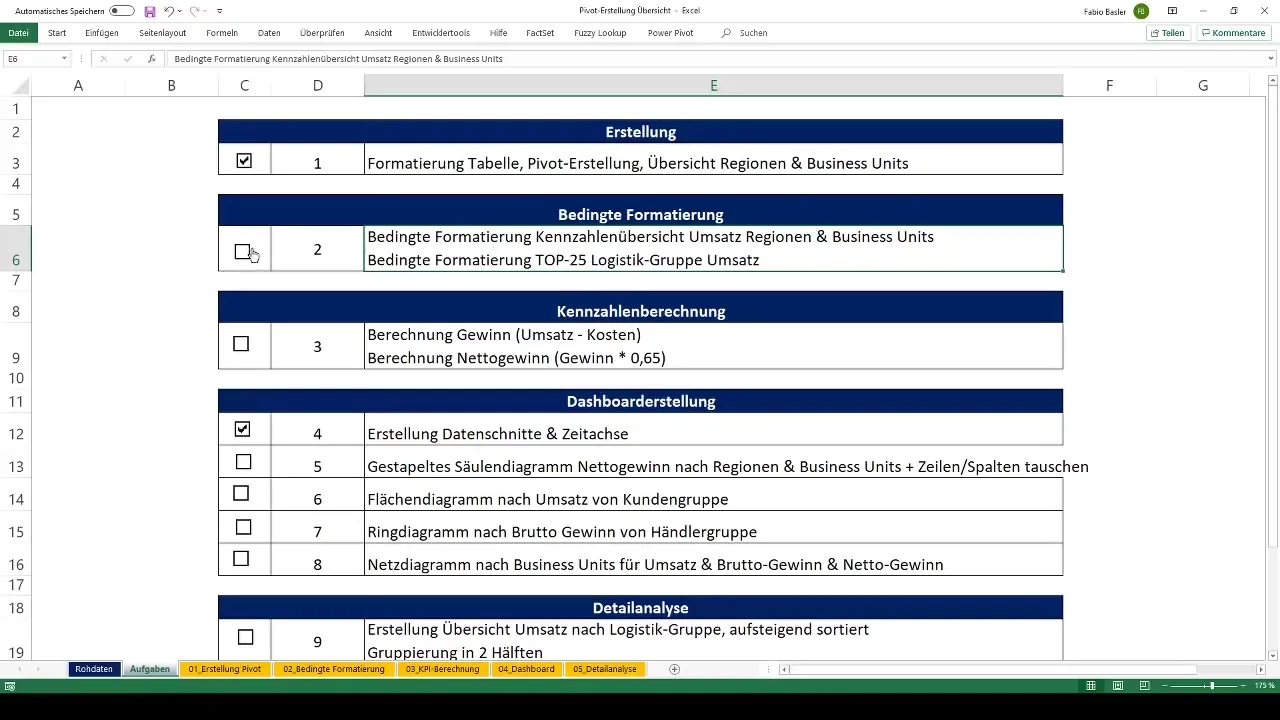
Apskaičiuokite pelną
Kitas svarbus pagrindinis skaičius, kurį norite apskaičiuoti, yra pelnas. Pelnas apskaičiuojamas taip: Apyvarta minus sąnaudos. Norėdami tai padaryti, sukamojoje lentelėje eikite į "Analyse" (analizė), tada į "Fields, elements & groups" (laukai, elementai ir grupės). Norėdami sukurti naują lauką, pasirinkite "Calculated field" (apskaičiuotas laukas). Suteikite jam pavadinimą "Pelnas" ir naudokite formulę "Apyvarta - sąnaudos".
Apskaičiuokite grynąjį pelną
Kad apskaičiuotume grynąjį pelną, turime pasverti pelną. Tam imame fiktyvų 35 % mokesčių tarifą. Turėdami šią informaciją, galime atlikti svorius taip: Grynasis pelnas = pelnas (1 - mokesčių tarifas). Vėl eikite į "Analyse" (analizė) ir pasirinkite "Fields, elements & groups" (laukai, elementai ir grupės). Sukurkite dar vieną apskaičiuotą lauką pavadinimu "Grynasis pelnas". Atitinkamai nustatykite formulę "Pelnas 0,65".
Patikrinkite rezultatus
Dabar galite patikrinti rezultatus. Sukūrę abu apskaičiuotuosius laukus, dabar savo sukamojoje lentelėje matysite apyvartą, pelną ir grynąjį pelną. Svarbu nepamiršti suapvalintų reikšmių; šiuo atveju apyvarta yra 9,7 mln. eurų, pelnas - 3,4 mln. eurų, o grynasis pelnas po mokesčių - 2,2 mln. eurų.
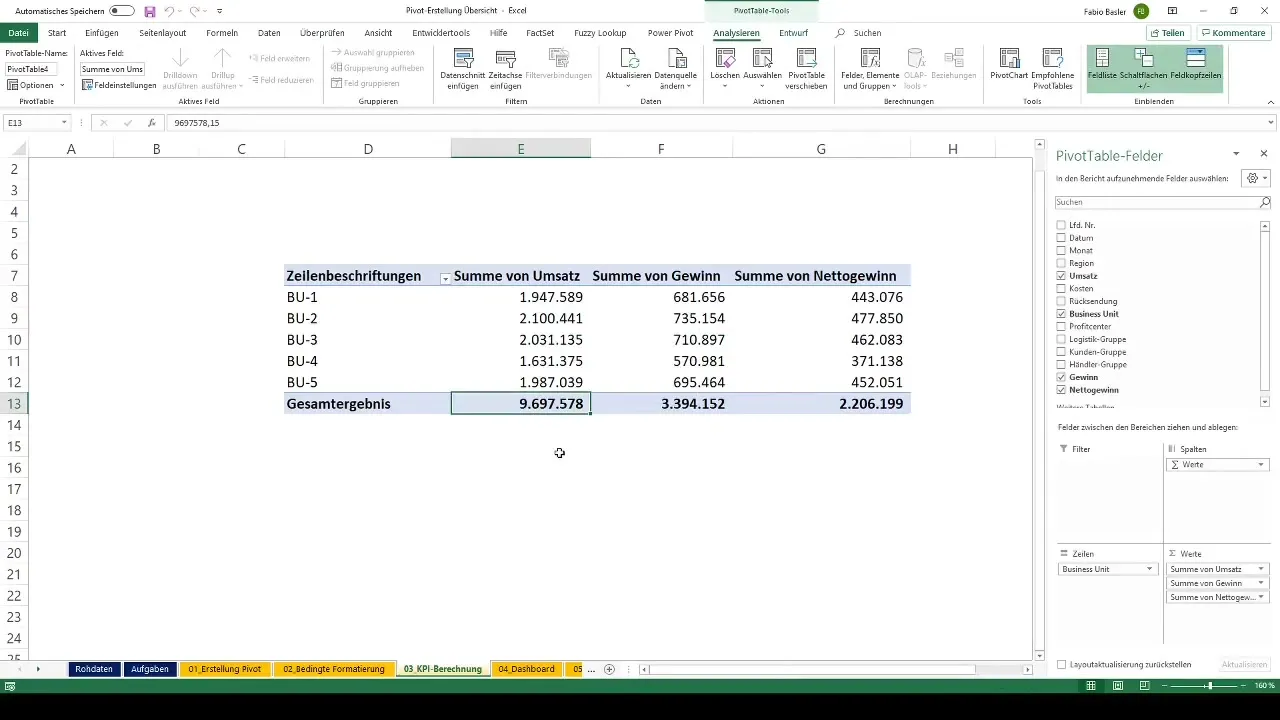
Suvestinė
Pagrindiniams skaičiams apskaičiuoti naudojant "Excel" sukamąsias lenteles, tai veiksmingas būdas gauti gilesnių įžvalgų apie savo duomenis. Dabar sužinojote, kaip veiksmingai apskaičiuoti pelną ir grynąjį pelną ir kaip svarbu naudoti tinkamas formules, kad gautumėte realius ir naudingus rezultatus.
Dažniausiai užduodami klausimai
Kaip "Excel" programoje sukurti sukamąją lentelę? Norėdami "Excel" programoje sukurti sukamąją lentelę, eikite į "Insert" ir pasirinkite "PivotTable". Pasirinkite duomenų intervalą ir spustelėkite "OK".
Kaip apskaičiuoti pelną sukamojojelentelėje? Pelnas sukamojoje lentelėje apskaičiuojamas sukuriant apskaičiuotą lauką, kuriame naudojama formulė "Pajamos - sąnaudos".
Kaip apskaičiuoti grynąjį pelną? Grynasis pelnas apskaičiuojamas padauginus pelną iš koeficiento (1 - mokesčių tarifas). Šiuo atveju mokesčių tarifas būtų 35 %.
Kaip išskaidyti suvestinę lentelę pagal verslo vienetus? Vilkite verslo vieneto stulpelį į suvestinės lentelės eilučių sritį, kad išskaidytumėte pardavimus pagal šiuos vienetus.
Kas yra apskaičiuotieji laukai sukimosi lentelėse? Apskaičiuotieji laukai leidžia sukurti naujus duomenų laukus, pagrįstus formulėmis, kurias galite taikyti kitiems sukimosi lentelės laukams.


